こんにちは、mickです。
Macが遅いからどうにかしたい!
そんなときにできることがあります。
Spotlightを止める(正確にはSpotlightのインデックス化を止める)
です。
目的のファイルを見つけてくれる検索機能Spotlight
Spotlight を使えば、Mac 上の App、書類、その他のファイルを探せます。Spotlight の検索候補機能を使って、ニュース、スポーツ、映画、天気などの情報を入手することもできます。
Apple公式「Mac で Spotlight を使う」より
簡単にいうとーー
「あのファイル、どこに保存したっけ?」
というときにSpotlightが解決してくれます。
なぜ遅くなるのか
Spotlightのインデックス化が遅くなる原因に以下のケースがあります
- ファイルを作ったり、消したりする頻度が高い
- インデックス化する容量(GB)が多い(検索範囲が広い)
- Mac自体が古い(長く使っている)
ファイルを作ったり、消したりするたびにインデックスを作り直すタイミングを作ってしまいます。
また、Spotlightが探すディスクの容量(GB)が多いと、検索する範囲が広くなるので時間がかかります。
また、Mac自体が古いと性能(スペック)的に物足りなくて、インデックス化の動作が遅くなることが考えられます。
Spotlightを止める
Spotlightを止める、正しくはSpotlightのインデックス化を止める
これをすることで、Macにかかっている負担を減らして、早くしていきます。
「Appleメニュー」>「システム環境設定」
この順で選択します。
するとシステム環境設定のウィンドウが開くので「Spotlight」をクリックします。

ここの「プライバシー」で「Spotlightから除外する場所」に「Macintosh HD」をドラッグアンドドロップします。

「Spotlightで”Macintosh HD”を検索しないようにしてもよろしいですか?」に「はい」とクリックして答えます。
これでSpotlightのインデックス化が止まりました。
お疲れさまでした。
元に戻したいとき
Spotlightのインデックス化を戻したいとき、始めたいときは簡単です。
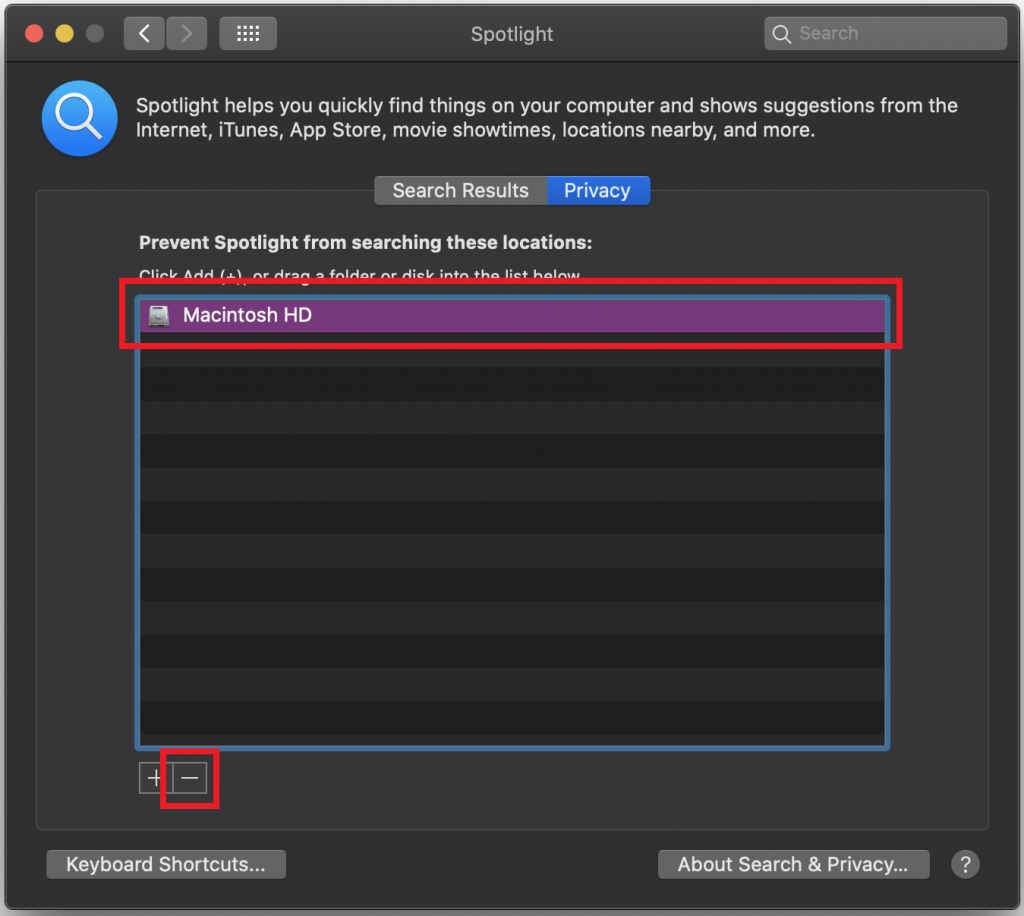
「Spotlight」の設定で、「Macintosh HD」をクリックして、左下にある「ー」ボタンを押せばOKです。

Spotlightを使おうとすると、「索引を作成中…」と出ていると思います。
(画像は英語のため「Indexing…」と出る)
まとめ。デメリットはファイル検索ができなくなること
Spotlightのインデックス化を止めと、Macの動作は比較的(おそらく体感でも)早くなります。
ただし、デメリットがあってファイル検索ができなくなります。
(厳密には、Spotlightのインデックスファイルが残っていれば、まったくできないわけではありません) ← macOSバージョンCatalinaあたりから、Spotlightをオフにしてから全く検索できなくなっていました(追記 2020/09/16)
Macが遅い、でもSpotlightで検索がしたい
そんなときは、Spotlightのインデックスを作ってから、インデックス化を止めればOKです。
簡単でしょう?
以上、みなさまの助けなれば幸いです。
初稿 2020/08/29


